پیکربندی Incremental Backup در ویندوز سرور ۲۰۱۶
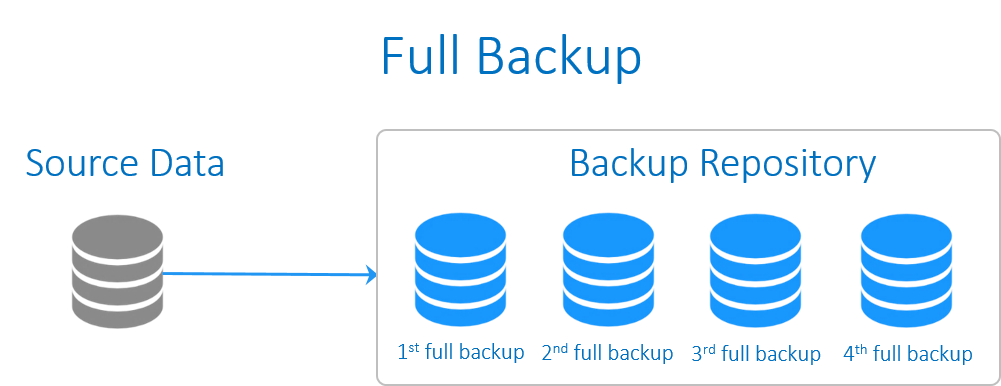
مقدمه
همان طور که می دانید تهیه نسخه پشتیبان یا backup انواع مختلف دارد ولی انواع backup کدامند؟ در ویندوز سرور ۲۰۱۶ روش های مختلف برای پشتیبان گیری وجو دارد. یکی از روش های بکاپ گیری روش افزایشی یا Incremental می باشد. incremental backup چیست ؟
پیکربندی پشتیبان گیری افزایشی Incremental چگونه است؟ پیاده سازی پشتیبان گیری افزایشی به چه صورت است؟ در این مقاله از آموزش ویندوز سرور ۲۰۱۶ با هوش پلاس همراه باشید تا به این سوالات پاسخ دهید.
پیکربندی پشتیبان گیری افزایشی Incremental
زمانی که از Window server Backup برای پشتیبان گیری استفاده می نمایید، تا زمانیکه دیسک پر شود و یا ۵۱۲ عدد Backup را می توانید بر روی دیسک دخیره نمایید اما پس از آن سیستم فایل های Backup قدیمی تر را برحسب نیاز برای ذخیره فایل های جدید، حذف می کند.
همچنین برخلاف دیگر برنامه های تولید Backup، با استفاده از Window server Backup نمی توانید زمانبندی و روش های مختلف پشتیبان گیری را تعیین نمایید به عنوان مثال نمی توانید برای روز های شنبه Full backup و روز های هفته به صورت افزایشی ذخیره نمایید.
پیاده سازی پشتیبان گیری افزایشی
مراحل تمرین:
- در کنسول Windows Server Backup در پنل action گزینه Configure Performance Setting را انتخاب می کنیم.

پیکربندی پشتیبان گیری افزایشی Incremental
- در پنجره باز شده همانطور که مشاهده می کنید، به سه روش می توان عملیات پیشتیبان گیری را انجام داد.

پیکربندی پشتیبان گیری افزایشی Incremental
با توجه به شکل انواع Backup گیری عبارتند از:
❶ Normal Backup ، با استفاده از این گزینه هرزمانی که پشتیان گیری را انجام میدهید، از تمامی فایل ها، برنامه هایی که حتی هیچ وقت تغییری در انها ایجاد نمی شود نیز Backup تهیه می شود، بنابراین این روش موجب هدر رفت حافظه می شود.
❷ Faster Backup با انتخاب این گزینه تنها از فایلهایی که بعد از اخرین عملیات Backup تغییر کرده اند Backup تهیه می شود. که به آن پشتیبان گیری افزایشی می گویند. در این روش اولین Backup یک Backup کامل است و پس از آن تنها مواردی که تغییر یافته است به Backup قبلی اضافه می شود. بنابراین این روش حافظه کمتری را اشغال می کند که این خود باعث می شود تا بتوان Backup های بشتری را داشت.
❸ custome: با انتخاب این گزینه می توانید تعیین کنید که با استفاده از کدام یک از روش های بالا می خواهید از volume های کامپیوتر تان Backup تهیه نمایید. روش پشتیبان گیری کامل و یا افزایشی.
ما در این جا گزینه دوم را انتخاب و سپس OK را کلیک می نماییم.
نتیجه گیری
در این مقاله از آموزش ویندوز سرور ۲۰۱۶ با یکی از انواع backup آشنا شدید و آموختید incremental backup چیست . پس از آن با پیکربندی پشتیبان گیری افزایشی Incremental و پیاده سازی پشتیبان گیری افزایشی آشنا شدید.
دیدگاهتان را بنویسید